شما میتوانید توسط ویژگی به نام ریموت پلی (Remote Play) بازیهای پلی استیشن4 خود را با ویندوز یا مک رایانه شخصی خود همگام سازید. این بدان معناست که شما میتوانید بدون استفاده از تلویزیون بازی خود را بر روی کامپیوتر یا لپتاپ انجام دهید. ویژگی که در هنگام مشغول بودن تلویزیون توسط اعضای خانواده کاربرد فراوان دارد. برای اجرای بازیهای PS4 بر روی PC با آیتیرسان همراه باشید.
“ریموت پلی” ویژگی جدیدی نیست و اغلب بر روی دستگاههای دیگر سونی وجود داشته است. حتی شما میتوانید بازیهای PS4 خود را بر روی دستگاههای اندروید بازی کنید. همگامسازی توسط ریموت پلی بر خلاف همگامسازی مایکروسافت Xbox one ،نه فقط بصورت شبکه محلی بلکه توسط اینترنت انجام میشود. همچنین امکان اتصال، فقط محدود به رایانههای ویندوز نیست و کاربران مک نیز میتوانند از این ویژگی استفاده کنند.
به چه چیز نیاز دارید:
برای انجام این کار نیاز است، سیستم عامل (firmware) پلیاستیشن 4 شما نسخه 3.5 یا جدیدتر باشد. برای اطمینان از این موضوع که فریمور دستگاه شما از آخرین بهروزرسانی استفاده میکند، به صفحه “Settings” (تنظیمات) در PS4 خود بروید و گزینه “System Software Update” را انتخاب کنید. دستگاه شما برای هرگونه بهروزرسانی، بررسی میشود. در صورت نیاز به انجام بهروزرسانی به این نکته توجه داشته باشید، به هیچ عنوان دستگاه خود را در زمان انجام بهروزرسانی، خاموش یا از برق جدا نکنید.
توصیه سونی برای یک همگامسازی مطلوب استفاده از اینترنت با سرعت دانلود و آپلود 12 مگابیت در ثانیه است. این مساله تنها زمانی که درحال همگامسازی بازیها از طریق اینترنت هستید، اهمیت دارد. اگر قصد انجام اینکار را ندارید سرعت اینترنت اهمیت ندارد و احتمالا سرعت شبکه شما به اندازه کافی بالا هست.
اما برروی کامپیوتر شما نیازمند به یک ویندوز 8.1 یا 10 هستید و با عرض معذرت ویندوز 7 پشتیبانی نمیشود. حداقل سیستم شما، برای عملکرد مطلوب به گفته سونی پردازنده Core i5-560M 2.67GHz و 2GB رم است. اگر هم از مک استفاده میکنید، به OS X Yosemite یا OS X El Capitan نیاز دارید و به توصیه سونی شما نیز برای اجرای مطلوب به سیپییو Core i5-520M 2.40 و 2GB رم نیاز خواهید داشت.
قدم اول: ریموت پلی را در پلیاستیشن 4 خود فعال کنید:
ابتدا باید ریموت پلی را در صورتی که از قبل فعال نیست، فعال کنید. به صفحه تنظیمات PS4 خود بروید و گزینه “Remote Play Connection Settings” را انتخاب و گزینه “Enable Remote Play” را فعال کنید.
سپس به صفحه اصلی تنظیمات بازگردید و گزینه “PlayStation Network/Account Management” را انتخاب کنید. بعد گزینه “Activate as Your Primary PS4” را انتخاب و “Activate” را بفشارید. ریموت پلی به صورت خودکار فعال خواهد شد.
همچنین برای فعالیت ریموت پلی در حالت استراحت “Rest Mode” به صفحه اصلی تنظیمات بازگردید. “Power Save Settings” را انتخاب کنید. به قسمت “Set Features Available in Rest Mode” بروید و “Stay Connected to the Internet” و “Enable Turning on of PS4 from Network” را فعال کنید تا به ریموت پلی اجازه خارج کردن PS4 از حالت استراحت را داده باشید و به سرعت متصل شده و بازی کنید.
قدم دوم: ریموت پلی را بر روی کامپیوتر خود نصب و تنظیم کنید
به سراغ کامپیوتر خود بروید و برنامه ریموت پلی برای ویندوز یا مک را از سایت سونی دانلود و همانند یک برنامه معمولی نصب کنید. پس از نصب برنامه PS4 Remote Play را اجرا کنید. از شما خواسته میشود که دسته USB پلیاستیشن خود را به کامپیوتر متصل کنید. متاسفانه سونی به صورت رسمی تنها از دستههای متصل از طریق کابل USB پشتیبانی میکند. (با وجود این راه حلی برای اتصال دسته بازی PS4 از طریق بلوتوث متصل وجود دارد.) شما میتوانید از همان کابل USB که برای شارژ استفاده میکنید بهره بگیرید.
روی “Start” کلیک کنید و شما میتوانید برای ورود از حساب کاربری شبکه خود در PS4، استفاده کنید. صفحه تنظیمات برنامه را باز کنید و به حساب کاربری خود در PS4 وارد شوید. با این کار شما برنامه ریموت پلی را به PS4 متصل میکنید. برای اتصال نرم افزار به PS4 صبور باشید. ممکن است چند دقیقه طول بکشد.
زمانی که برنامه به PS4 متصل شد، میتوانید با استفاده از دستههای متصل شده به برنامه ریموتپلی، به صورت از را دور PS4 خود را کنترل کنید. بازیها را روی PS4 اجرا کنید و بر روی کامپیوتر خود نمایش دهید. همه چیز طبق معمول است. البته ممکن است نسبت به زمانی که مستقیما در مقابل PS4 نشستهاید کمی گرافیک کاسته شده باشد و مقداری تاخیر وجود داشته باشد. با استفاده از ماوس روی دکمه گوشه راست پایین پنجره رفته و پنجره را در حالت تمام صفحه قرار دهید.
قدم سوم: تنظیمات خود را انجام دهید:
شما میتوانید تنظیمات گرافیک را با کلیک بر روی دکمه “Settings” در صفحه اصلی تغییر دهید. رزولوشن با کیفیت High 720p، استاندارد 540p و 360p وضوح پایین است. حالت پیشفرض استاندارد است. ممکن است با افزایش وضوح با کمی تاخیر در اجرای بازیها مواجه شوید در این صورت به اتصال سریعتری احتیاج دارید. High برای شبکههای خانگی سریع ایدهآل است. شما همیشه میتوانید در صورت کند بودن تصویر در حالت High، به وضوحهای پایینتر تغییر وضعیت دهید. در حال حاضر ریموت پلی کیفیت 1080p (فول اچدی) را در بین گزینهها ندارد.
چگونه مشکلات همگامسازی را برطرف کنیم:
اگر نرم افزار ریموتپلی نتوانست PS4 شما را به طور خودکار پیدا کند، شما میتوانید آن را به صورت دستی به نرمافزار متصل کنید. روی “Register Manually” در صفحه تلاش برای اتصال، کلیک کنید. شما باید از قسمت تنظیمات ریموتپلی در PS4 گزینه “Add Device” را انتخاب و کدی را دریافت کرده و در برنامه وارد کنید.
اگر اتصال خیلی مطلوب نیست، سعی کنید با رفتن به قسمت تنظیمات، رزولوشن و فریمریت را پایینتر بیاورید. این کار نیاز به پهنای باند را کاهش میدهد و در سرعتهای پایین توصیه میشود. این حالت در روترهای قدیمی و وایفایهای ضعیف نیز اتفاق میافتد. شما میتوانید PS4 و PC را توسط کابل شبکه به هم متصل کنید. در این حالت شما از سرعت کافی برخوردار خواهید بود و نگرانی در مورد سرعت وایفای نخواهید داشت.
در حال حاضر ریموتپلی سونی کارکرد نسبتا خوبی دارد و مطمئنا در آینده بهتر از این نیز خواهد شد. عدم پشتیبانی از ویندوز همچنان محبوب 7 و اجبار به اتصال دستهها توسط کابل USB از معایب برنامه هستند. نمایش با وضوح 1080p نیز از قابلیتهایی است که احتمالا اضافه شدن آن، در آینده نزدیک به علت نبود سختافزار لازم در PS4 وجود ندارد. با این حال با وجود برخی مشکلات این قابلیت بسیار کاربردی است. مخصوصا زمانی که مشتری استفاده از تلویزیون در منزل شما زیاد باشد!




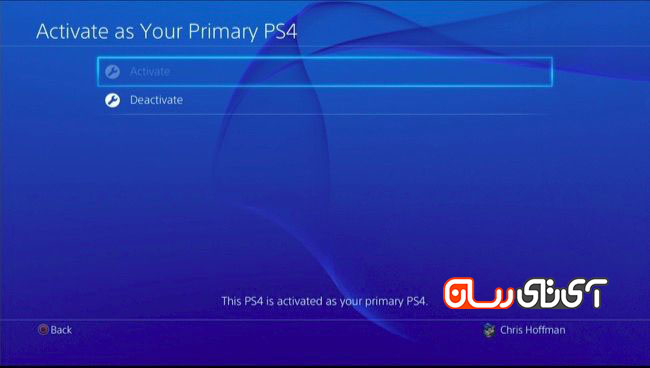
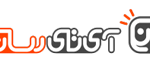

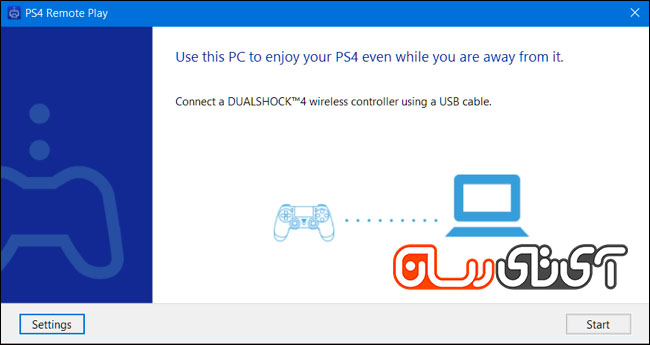
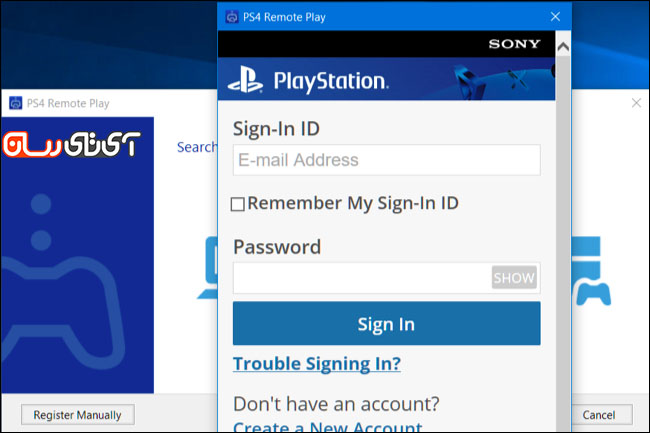
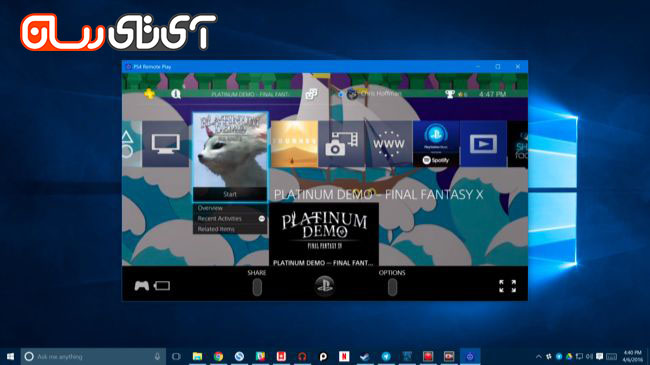
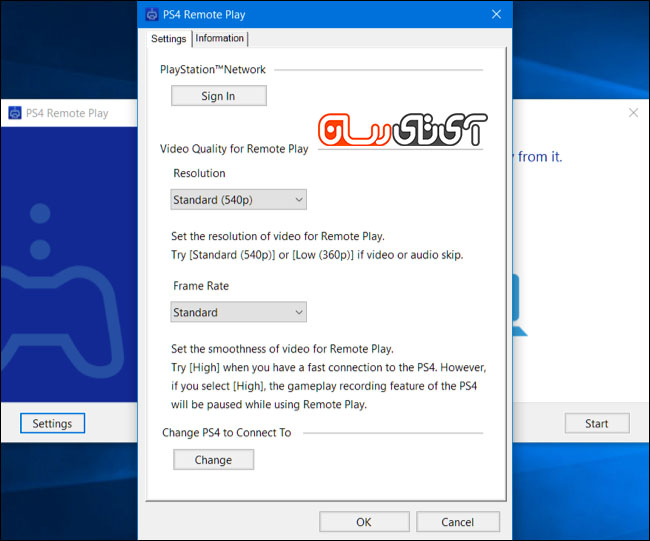
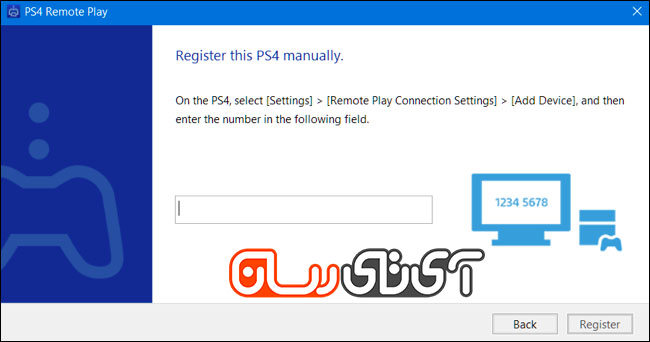



اقا من ویندوزم 7 هست چتور اینو اجرا کنم
وقتی sing in رو میزنم ارور has stoped working میده چرا؟
سلام من به وای فای خونه وصل میشم مشکلی نداره و راحت به remote play بازی میکنم اما وقتی گوشیمو هات اسپات میکنم به نت گوشی وصل میشم repote play به ps4 متصل نمیشه
چرا
سلام من ریموت پلی رو نصب کردم اما وقتی واردش میشم و استارت رو میزنم ارور میده و اجازه دستی کار کردن هم نمیده لطفا کسی هست بدونه مشکلش چیه ممنون میشم
ریموت پلی چیه اصلا؟
ببخشید اینطوری دسته من همش باید متصل به کامپیوتر باشه خوب اینطوری خراب میشه راهی نداره که دسته تو شارژ نباشه و من بازی کنم؟
گفته با بلوتوث میشه
سلام ببخشید من وصل شدم همه کار هارو هم کردم صدا هم برام میاد ولی وقتی پارتی تشکیل میدم نمیتونم حرف بزنم لطفا راهنمایی کنید
سلام حاجی نسخه ای نیست واسه ویندوز 7؟ 64 بیت 4 رم
سلام خسته نباشین سیستم لب تاب من
Ram: 4GB
Processor: intel pentium CPU 2020M @
2.40GHZ 2.40 GHZ
به نظرتون برای لب تابم مشکلی پیش نمیاد؟
با سلام دوستان من بازی هام هکیه امکتنش هست بن بشه با این روش
سلام اتصال پی اس ۴ رو به لپ تاپ یا پی سی چقدر حجم میبره؟
یک سوال حتما وقتی که ps4 به pc وصل شد باید به tv هم وصل باشه؟؟
سلام
اقا من وقتی ps4 خریدم تو هاردش بازی داشت و گفتن که به اینترنت وصل نشید
من حالا میخوام بازی از pc بفرستم به کنسول مشکلی برام پیش نمیاد ؟؟ بن نمیشم ؟؟؟
اقیون اصلن اینترنت مصرف نمیشه فقط باسه اتصال اولیه ریموت پلی به پی اس 4 باید نت داشته باشین بعد ک جفت دستگاتون به مودم یه ی هات اسپات گوشی وصل بود حله نتو قط کنین و حال کنین
با سلام
دوستان کسی میدونه رو چه مدل گوشی هایی میشه ps4 رو همگام سازی کرد؟
xa1 ultra این قابلیتو داره؟
سلام. وقتی به ps4 متصل میشم صفحه ای که در لبتاب من نشون میده همش سیاهه. یعنی چیز خاصی نشون نمیده! چی باید کنم؟ و اینکه چقدر از حجم اینترنت استفاده میکنه؟
سلام من موقعی که میرم تو ریموت پلی این گزینه هایی که ای میگرو نمیاره باید چیکار کنم؟؟
سلام دوستان آیا رو سیستم core i 3 با ۴ گیگ رم جواب میده چون پولام جمع کردم میخاستم ببینم روش اجرا میشه که بگیرم یا نه خیلی ممنونم اگه جواب بدید. با تشکر
سلام خسته نباشید
من برنامه رو نصب کردم
اون صفحه تنظیمات ریموت پلی رو باید انجام بدیم رو چجوری میاره؟
ببخشید تو ی این مدت هم ps4وهم لپ تاپ باید به اینترنت وصل باشند
با عرض سلام و خسته نباشید من تا یه مدتی نمیتونم از تلویزیونم استفاده کنم و مانیتور کامپیوترمم فقط کابل VGA داره نه HMDI راهی هست که من PS4 را به مانیتور کامپیوتر بدونکابل HDMI وصل کنم؟
سلام من ps4 با ریموت پلیر. به لبتاب وصل میکنم ولی بعدش صدا داره تصویر نداره میشه راهنمایی کنید؟؟
با سلام
من یه مشکل دارم امید وارم جوب بدین هیچ کس جوابمو نداده من یه مدت دسته ps4 رو بی سیم به لپ تاپ وصل میکردم و با برنامه inputmapper میتونستم بازی کنم ولی الان ارور ۳۶۰ virtual not instaled میاد و برنامه ای که گفتم کار نمیکنه لطفا اگه میدونین کمک کنید
درایور مربوط به اونو یک بار پاک کنید و باز نصب کنید
مرسی از سایت خوبتون واقعا عالی بود راهنماییاتون
سلام به لب تاپ هم میشه وصل شد خواهشا جواب بدید
وقتی به کامپیوتر وصل شود قاعدتا قابلیت اتصال به لپتاپ را هم خواهد داشت
اره فرقی نمیکنه
آقا با این روش میشه تو بازی های دونفره آفلاین که صفحه به دوقسمت تقسیم میشه رو یکی با تلویزیون و دیگری مثلا با لپ تاپ بازی کنن که هم دیگه رو نبینن؟
یه سوال وقتی activate primary میکنیم اکانت های دیگه بازی هاش قفل میشه؟
سلام ، ببخشید از حجم اینترنتی هم استفاده میکنه؟
نه
سلام می خواستم بدونم میشه صدای ps4 رو وقتی که به لب تاپ وصلش میکنیم بدون هدست داشته باشیم چون وقتی که من پلی استیشنمو به لب تاپم وصل میکنم صدا فقط از طریق هدست پخش میشه
سلام وقتی ریموت پلی رو دان میکنم اولش یه کدی میخواد نمیدونم از کجا بیارم کدو!!!
از سایت سونی دان نکردم
باید چکار کنم
سلام ببخشید من کاری می کنم نمیشه
سلام میشه با نت گوشی هم متصل شد یعنی هاتسپات گوشی رو روشن کنید وصل کنید به ps4ولپتاپ میشه یا نه ممنون ازتون
کامپیوتر که داری چرا میخای بازی های کنسولو رو کامپیوتر اجرا کنی !!!بیا برو بازی بخر روش نصب کن اگر کامپیوتر دوست نداری و دوست داری بازی های پی اس ۴ رو بازی کنی رو کامپیوتر این کار رو نکن برو سمت کنسول های مسخره.
سلام مودم من Zyxel DEL1201-T10A/W هست می تونم باهش اینکارو انجام بدم
با سلام چگونه میشود پلیاشتیشن ۴ را به مانیتو ر فاقد اچ دی ام ای وصل کرد از راهنمائی شما ممنونم
از تبدیل hdmi به هر ورودی که مانیتورت داره استفاده کن
تو که کامپیوتر داری دیگه بازی های PS4رو میخای چکار هر بازیی که واسه ایکس باکس و پلی ۴ میاد برا کامپیوتر هم میاد.
شرافتا اسمتو عوض کن اگه تو گیمری پس چرا نمی دونی هر کنسول بازی های انحصاری خودشو داره ؟؟؟؟؟؟؟؟؟؟؟؟؟؟؟؟؟؟؟؟؟؟؟؟؟؟؟؟؟؟؟؟؟؟؟؟؟؟؟؟؟؟؟؟؟؟؟؟؟؟؟؟؟؟؟؟؟؟؟؟؟؟؟؟؟؟؟؟؟؟؟؟؟؟؟؟؟؟؟؟؟؟؟؟؟؟؟
شمام اینو یادت نره شبیه ساز همش هست هم برای گوشی هم برای کامپیوتر
برو red dead 2 رو با شبیه ساز روی گوشی یا کامپیوتر گیم پلی بگیر برام بفرست. شبیه ساز، اسمشم مسخرس
خخخخخخخخخخخخخخخ اینو باش الان تو مثلا انچارتد یا گاد اف وار ۳ یا گرس اف وار یا the last of us و و و و و و و و …………..تو کامپیوتر برو بازی کن???????
پس انحصاری های ps4رو احتمالا ندیدین این حرف رو میزنی
اره بشین تا بیاد
سلام من این کار رو انجام دادم توی پارتیکهمیرم صدا رو دارمولی برای اینکه حرف بزنم میزنه میکروفن نداری
سلام نیازی به پایین آوردن رزولشن نیست می تومید با استفاده یه کابل لن دو سیستم رو شبکه کنید و بازی کنید و هیچ مشکلی هم پیش نمی یاد فقط کافیه از روی کنسول اینترنت کانکشن رو رو لن بزارید
داداش خیلی نوووووووووووووووووووووووووووووووووووووووووووووووووووووووووووووووووووووووووووووووووووووووووووووووووووووووووووووووووووووووووووووووووووووووووووووووووووووووووووووووووووببببببببببببببببببببببببببببببببببببببببببببببببببببببببببببییییییییییییییییییییییییییییییییییییییییییییییییییییییییییییییییییییییییییییییییییییییییییییییییییییییییییییییییییییییییییییییییییی
جوابت بالاست حتما بخون ادعا نکن
عالی و بسیار ساده مرسی از سایت خوبتون فقط کمی سرعتم پایین هست فکر کنم بخاطر این هست ک با وای فای وصل شدم کابل لن باشه عالی میشه
از کامپیوتر هر کاری بر میاد دیگه خخخخخخخ
سلام اتصال لب تاپ به ps4 چقدر حجم میبره لطفا بگید
اقا من همه کار ps4رو بلدم و ریمت پلی نمیدونم چرا نمیشه اکانت psnبسازی اگه نسازی هیچ کاری نمیتونی اجام بدی
این روش توضیح دادی چجوری به لب تاپ هم وصل کنم
سلام آقا من میترسم اگه یوقت لب تاپ ویروسی باشه یوقت به پی اس فور و دستش اسیب نزنه لطفا جواب بدین منتظرم??
اونوقت بده بیرون کامپیوترت رو به حالت کارخانه برگردونن تا همه چیش حذف شه همراه با ویروس
من به تلویزیون دسترسی ندارم ولی اینترنت مبایلمو رو لپتاب وصل کردم اگه لن وصل کنم به لپتاب اونوریشم به ps4 اینترنت لپتاب به ps4 وصل میشه؟
برادر من اولا سلام. دوما میتونی گوشیم رو هات اسپات بزاری بعد گوشیت اینترنت میشه وای فای بعد میتونی وصل شی بهش به همین راحتی.
سلام می خوام ps4 رو به کامپیوتر وصل کنم و از هسته های ps4 برای محاسباتم استفاده کنم . این کار چه جوری انجام میشه؟
وقتی پی اس ۴ رو به لبتاب یا پی سی وصل میکنی حجم زیادی میره ؟
برای انجام بازی ها وقتی ps4 به لپ تاپ متصل میشه به اینترنت نیاز هست؟! یعنی از حجم اینترنت کم میکنه؟! یا فقط حالت شبکه ایجاد میکنه و حجمی کم نمیکنه؟!
سلام
من ps4 ندارم
نمیتونم ریموت پلی داشته باشم؟؟
🙁
لطفا جواب رو برام ایمیل کنید خیلی منتظرم
ممنون
سلام . خیر . وظیفه ریموت پلی فقط اتصال کامپیوتر به ps4 هست و به طور جداگانه نقش یک ps4 بازی نمیکنه.
از این سوال مسخره تر وجود نداشت اخه اگه اینجوری بود سونی احمق بود کنسول بزنه خخخخخخ نرم افزار میزد به جای کنسول
نه پلی استیشن نداری بشینی قشنگ بازی کنی تو فکر خودت با این نرم افزار خخخخخخخخ
nooooooooooooooooooooooooooooooooooooooooooob
داداش شما انگار حالت خوب نیست نه ؟ یا درست عنوان مطلب یا خود متن رو نخوندی . اون بالا با خط درررررشت نوشته شده چگونه ps4 خود را به pc وصل کنیم.چجوری ندیدیش که این سوالو مطرح کردی؟ بعد شما ریموت پلی رو بدون ps4 دقیقا میخوای چیکار ؟ نه واقعا چه استفاده ای میخواستی ازش بکنی ؟
خیر این روش فقط برای اتصال به ps4 است
noob
این نوب نوب کردن چیه سر زبونتون افتاده هروقت گیمیر لول بالا شدی و خوره شدی تو تمام بازیا کسی هم نتونست شکستت بده به بقیه بگو نوب
ادعا میکنید نیم گیمیر هم نیستی
ی گیمر واقعی وقتشو برای این چرتو پرتا هدر نمیده ببین خودت چقد نوبی که اومدی اینجا داری این راه ها رو یاد میگیری
ضمنا مطمئنم ۹۰٪ اینایی که هی میگن نوب معنیشم نمیدونن مخصوصا خودت
نه!
نه داداش باید ps4 داشته باشی